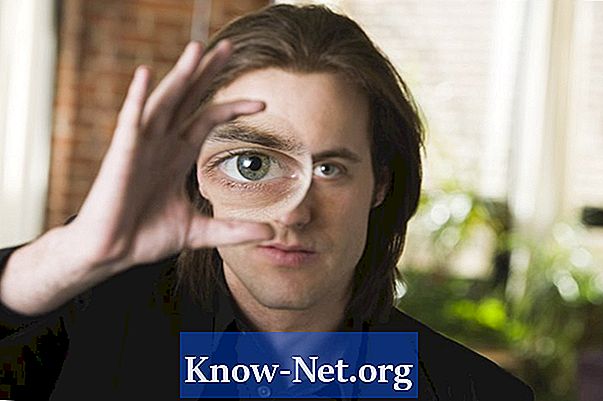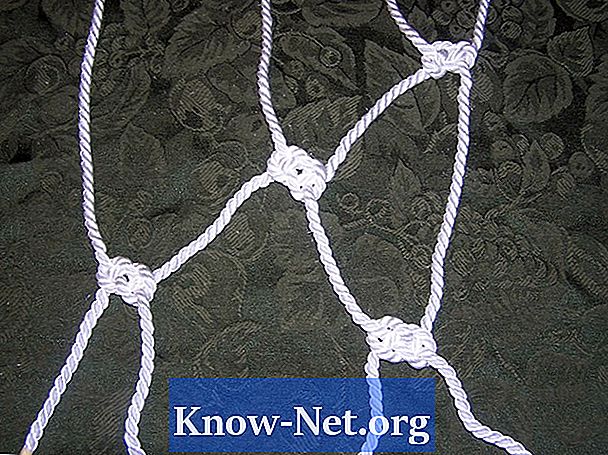コンテンツ
UbuntuはDebianに基づいたLinuxディストリビューションです。 Microsoft Naturalや他の多くのマルチメディアキーボードのマルチメディアキーのサポートは付属していません。入力など、基本的なキーボード機能の多くは機能しますが、より高度な機能にはKeyTouchモジュールが必要です。これはデフォルトではインストールされません。 LinuxのコマンドラインとSynaptic Package Managerのどちらを使ってインストールするかには2つの方法があります。
説明書
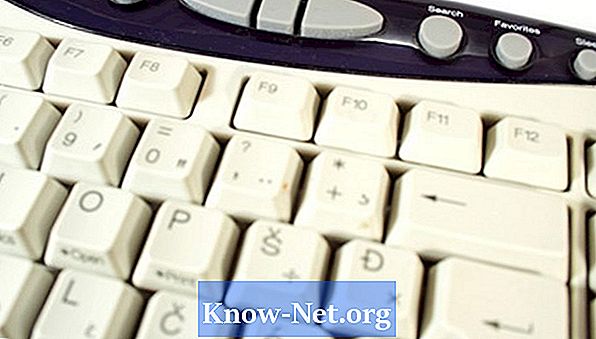
-
Synaptic Package Managerを開きます。 [システム]メニューの[管理]セクションにあります。
-
クイック検索ボックスに「KeyTouch」と入力します。 KeyTouchモジュールが結果ボックスに表示されます。
-
モジュールの横にあるチェックボックスをクリックしてKeyTouchを選択します。必要なモジュールはすべて自動的に含まれます。
-
適用をクリックしてモジュールをインストールします。それらがインストールされたら、Synapticを閉じます。
-
ソフトウェアを探して、インストールされていることを確認します。バージョン8.10までのシステムでは、KeyTouchはシステムメニューの管理セクションにあります。 8.10より新しいシステムでは、それはSystemメニューのPreferencesセクションにあるでしょう。
Synapticによるインストール
-
GNOME、KDE、または他のLinux GUIを実行している場合は、ターミナルウィンドウを開きます。
-
コマンドラインに「sudo apt-get install keytouch keytouch-editor」と入力します。
-
ソフトウェアを探して、インストールされていることを確認します。バージョン8.10までのシステムでは、KeyTouchはシステムメニューの管理セクションにあります。 8.10より新しいシステムでは、それはSystemメニューのPreferencesセクションにあるでしょう。
コマンドラインインストール
-
KeyTouchを開きます。
-
お持ちのキーボードの種類を選択してください。 Microsoft Naturalのマルチメディアキーボードは、サポートされているキーボードの1つです。 KeyTouchが自動的に閉じます。
-
KeyTouchをもう一度開きます。自動的にプロファイルをMicrosoft Naturalキーボードにロードします。キーボード設定をカスタマイズするには、ダイアログボックスでそれらを変更します。キーボードを好みに設定したら、KeyTouchを閉じます。キーボードは正常に機能します。
設定
どうやって
- KeyTouchは、さまざまなキーボードモデルで機能します。このプロセスはあなたが高度な機能を持つ他の多くのキーボードをインストールして設定するのを助けます。
必要なもの
- インターネット接続